怎样使用CAD填充地板砖参考.doc
2.虚拟产品一经售出概不退款(资源遇到问题,请及时私信上传者)
在CAD(计算机辅助设计)软件中,填充地板砖是一项常用的操作,主要用于绘制建筑或室内设计图纸。本教程将详细介绍如何使用CAD填充不同尺寸的地板砖。 打开CAD工具栏,点击“填充”图标。在弹出的对话框中,你可以看到预定义的多种填充图案。通常,ANSI31图案库包含了常见的填充样式。如果你没有找到合适的地板砖图案,可以在“其他预定义”中查找,例如天正CAD的填充图案可能在这个分类下。 为了填充地板砖,首先要确保你的填充图案与实际比例相匹配。例如,如果你的绘图比例是1:100,而地砖尺寸是100*100mm,那么填充比例应设为100。同样,如果是600*900mm的木地板,比例则应设为600或900,具体取决于你希望地砖在图纸上的显示大小。 选择填充图案后,点击“确定”返回到图案填充和渐变色界面。确保你在一个闭合的区域内选择填充,比如一个矩形代表房间的地面。如果未正确选择,你可以通过右击命令行,选择“选项”,然后在弹出的页面中勾选“实体填充”。 填充角度的调整很重要,因为默认角度可能与实际需求不符。可以通过双击填充图案,然后调整角度来改变填充的方向。如果需要移动填充的位置,比如调整到整砖的位置,同样双击填充图案,选择指定原点并重新定位。 对于不同尺寸的地板砖,如600-800mm的地砖,你可以使用快捷键H,选择“用户定义”填充类型,勾选“双向”,然后在间距栏输入相应的数值(600或800mm)。如果要混合不同尺寸的砖,可以先填充一种尺寸,然后再调整角度和间距来实现另一种尺寸的效果。 在填充300*300mm的瓷砖时,可以采用相同的方法,调整“间距”字段以适应所需尺寸。另外,你还可以创建自定义的填充图案,比如特殊的地面拼花图案或墙纸设计,这样可以确保图案与实际尺寸精确匹配,同时方便重复使用。 总结来说,CAD中填充地板砖的关键步骤包括选择合适的填充图案,设置正确的比例,调整填充角度和位置,以及在必要时创建自定义填充。熟练掌握这些技巧,能够大大提高你的工作效率,使你在绘制施工图时更加得心应手。
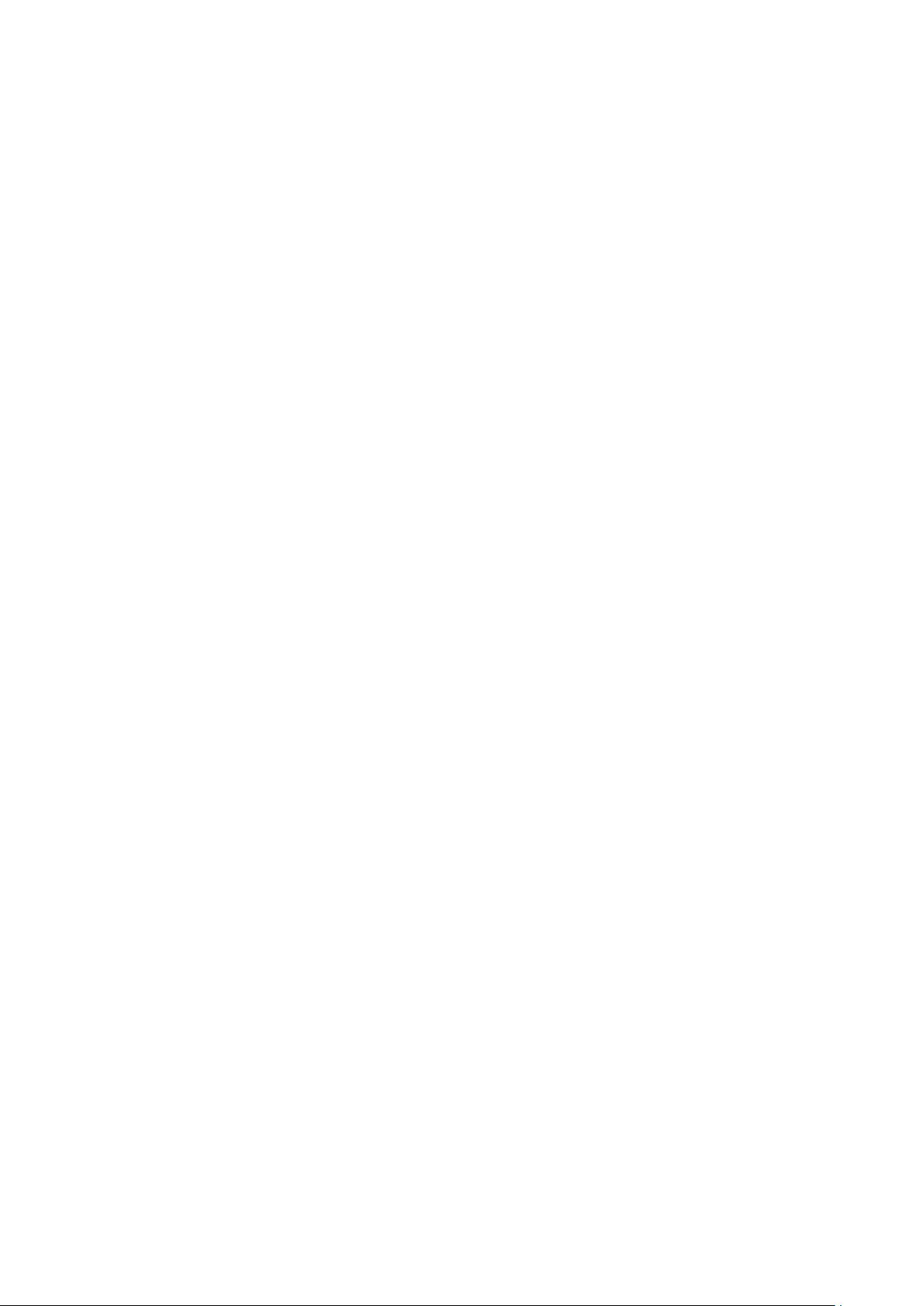

- 粉丝: 3820
- 资源: 59万+
 我的内容管理
展开
我的内容管理
展开
 我的资源
快来上传第一个资源
我的资源
快来上传第一个资源
 我的收益 登录查看自己的收益
我的收益 登录查看自己的收益 我的积分
登录查看自己的积分
我的积分
登录查看自己的积分
 我的C币
登录后查看C币余额
我的C币
登录后查看C币余额
 我的收藏
我的收藏  我的下载
我的下载  下载帮助
下载帮助

 前往需求广场,查看用户热搜
前往需求广场,查看用户热搜最新资源


 信息提交成功
信息提交成功